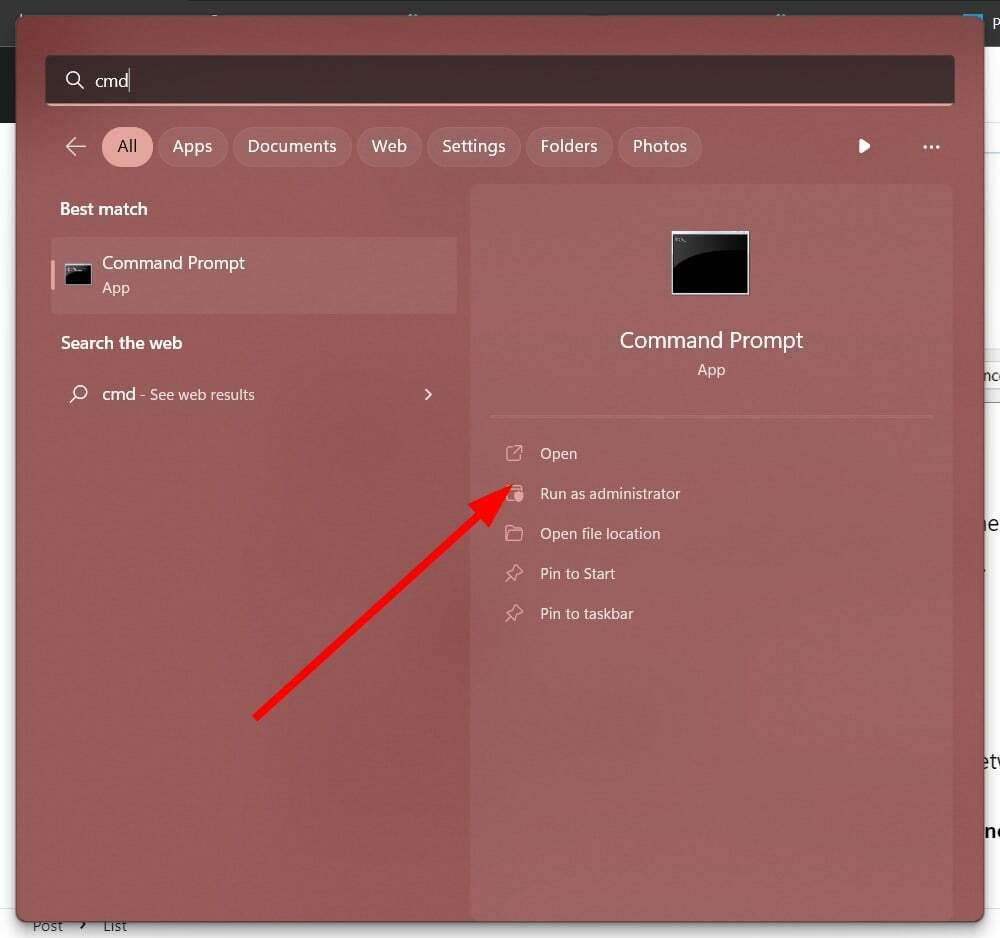- Realtek Audio Manager on mõeldud pakkuma erinevaid võimalusi heliseadete muutmiseks. Kuid teie energia raiskab asjata, kui te ei saa seda üldse avada.
- Parandage probleem tõrkeotsingu või kolmanda osapoole tööriista abil, mis värskendab helidraivereid.
- Sarnased probleemid on sageli seotud vigaste või rikutud draiveritega, seega kasutage meie Juhi vigade jaotis kinnitatud lahenduste leidmiseks.
- Lõpuks võite selle ka järjehoidjatesse lisada PC tarkvarakeskus hilisemaks kasutamiseks ja kiireks juhendamiseks.

See tarkvara parandab levinumad arvutivead, kaitseb teid failide kadumise, pahavara, riistvara tõrke eest ja optimeerib teie arvutit maksimaalse jõudluse saavutamiseks. Parandage arvutiprobleemid ja eemaldage viirused nüüd kolme lihtsa sammuga:
- Laadige alla Restoro arvuti parandamise tööriist mis on varustatud patenteeritud tehnoloogiatega (saadaval patent siin).
- Klõpsake nuppu Käivitage skannimine leida Windowsi probleeme, mis võivad põhjustada arvutiga probleeme.
- Klõpsake nuppu Parandage kõik arvuti turvalisust ja jõudlust mõjutavate probleemide lahendamiseks
- Restoro on alla laadinud 0 lugejaid sel kuul.
Hea helitarkvara omamine on oluline ja sellest rääkides teatasid paljud kasutajad sellest Realtek HD Audio Manager ei avane nende arvutis.
Kui olete sellises olukorras, ärge paanitsege, kuna sellel probleemil pole konkreetset põhjust. Selle probleemi levinud põhjus on seotud teie draiveritega.
Kui teie draiverid on rikutud või pole õigesti installitud, võib teie Realtek Audio Manager tõrke tekkida. Selle probleemi saab siiski lahendada.
Mida teha, kui Realtek HD Audio Manager ei avane?
- Helidraiverite värskendamiseks kasutage kolmanda osapoole tööriista
- Kontrollige, kas Realtek HD Audio Manager on saadaval
- Installige draiverid uuesti
- Parandage Realtek Audio Manager
- Kasutage tõrkeotsingut
- Tagasi oma draiverid
1. Helidraiverite värskendamiseks kasutage kolmanda osapoole tööriista

Realtek HD Audio Manageri probleemid on sageli põhjustatud aegunud draiveritest. Olenemata sellest, kas olete algaja või mitte, kõlab see üsna hirmuäratava ülesandena.
Seega soovitame kõigi vigaste draiverite värskendamiseks arvutis kasutada DriverFixi. Pange tähele, et lisaks ilmsele eesmärgile, mida järgite, kaitseb see ka teie privaatset teavet lekete eest.
Lisaks optimeerib see teadaolevalt arvuti jõudlust, kuna see sisaldab paljusid funktsioone, nagu süsteemiteave, eraldusvõime reguleerija ja heliparandus. Just seda vajate ka teie.

DriverFix
Selle tööriistaga saate lahendada kõik vananenud draiverite põhjustatud heliprobleemid. Seda kohe saama!
2. Kontrollige, kas Realtek HD Audio Manager on saadaval

- Vajutage Windowsi klahv + R.
- Tüüp C: Program FilesRealtekAudioHDA ja vajuta Sisenema võti.

- Leidke ja topeltklõpsake Realtek HD Audio Manager .exe fail.
- Pärast seda peaks käivituma Realtek Audio Manager. Kui see meetod töötab, looge julgesti .exe-faili otsetee ja teisaldage see töölauale.
Kui Realtek HD Audio Manager ei avane, pole rakendus võib-olla teie arvutisse õigesti installitud. Selle tarkvara olemasolu kontrollimiseks tehke ülalkirjeldatud viisil.
Kui teil on Realtek Audio Manageri avamisega probleeme, proovige neid allpool pakutavaid lahendusi.
3. Installige draiverid uuesti

- Ava Seadmehaldus.
- Leidke ja topeltklõpsake Heli-, video- ja mängukontrollerid jaotises.

- Leidke Realteki kõrglahutusega heliseade, seejärel paremklõpsake seda ja valige Desinstalli.

- Järgige täiendavaid viipasid.
- Kohe pärast draiveri desinstallimist vajutage Tegevus ülaosas menüüribal ja valige Otsige riistvaramuutusi.
- Seejärel taaskäivitage süsteem ja kontrollige, kas probleem on endiselt olemas.
Käivitage süsteemiskaneerimine võimalike vigade avastamiseks

Laadige alla Restoro
Arvuti parandamise tööriist

Klõpsake nuppu Käivitage skannimine Windowsi probleemide leidmiseks.

Klõpsake nuppu Parandage kõik lahendada patenteeritud tehnoloogiatega seotud probleemid.
Turvaprobleeme ja aeglustusi põhjustavate vigade leidmiseks käivitage arvuti skannimine Restoro Repair Tooliga. Pärast skannimise lõppu asendab parandusprotsess kahjustatud failid värskete Windowsi failide ja komponentidega.
Nagu selles artiklis varem öeldud, kui Realtek HD Audio Manager ei avane, on tõenäoline, et teil on draiveriga probleeme. Probleemi lahendamiseks installige draiverid uuesti, tehes seda eespool kirjeldatud viisil.
Kõik need toimingud peaksid aitama draiverid uuesti installida ja tekkinud probleemi lahendada. Sellest hoolimata minge järgmise vea juurde, kui viga ei kao.
4. Parandage Realtek Audio Manager

- Vajutage Windowsi klahv + R.
- Seejärel ilmub dialoogiboks, tippige appwiz.cpl ja tabas Sisenema võti.

- Leidke ja valige Realtek Audio Manager.
- Kliki Remont ja järgige ekraanil kuvatavaid viipasid.
- Nüüd taaskäivitage süsteem ja probleem peaks kaduma.
Realtek Audio Manageri parandamine võib selle probleemi teie jaoks lahendada. Selle parandamiseks ise toimige järgmiselt.
5. Kasutage tõrkeotsingut

- Ava Seadete rakendus.
- Navigeerige lehele Värskendamine ja turvalisus jaotises.

- Valige Veaotsing vasakpoolsest menüüst.
- Valige Riistvara ja seadmed ja klõpsake nuppu Käivitage tõrkeotsing nuppu.

- Tõrkeotsingu lõpuleviimiseks järgige ekraanil kuvatavaid juhiseid.
Kui Realtek HD Audio Manager ei avane, võite probleemi lahendada riistvara ja seadmete tõrkeotsingu abil. Selleks järgige ülaltoodud samme.
See peaks lahendama teie ees olevad probleemid. Kui see ikka püsib, minge järgmise lahenduse juurde.
6. Tagasi oma draiverid

Realtek HD Audio Manager ei avane mõnikord, kui teie draiverid ei ühildu teie süsteemiga. Selle probleemi saate siiski lahendada draiverite tagasitõmbamisega.
- Avatud Seadmehaldus.
- Laiendage Heli-, video- ja mängukontrollerid jaotises.
- Topeltklõpsake nuppu helidraiver. Valige Juhi sakk ja klõpsake nuppu Tagasi juht.

Märge: Kui see valik on hall, siis pole teil muud teha kui minna draiverid desinstallima.
Loodame, et need lahendused aitasid teil Realtek HD Audio Manageriga probleeme lahendada. Kui teil on täiendavaid lahendusi, jagage neid julgelt meiega allpool olevas kommentaaride jaotises.
Need võivad teile kasulikuks osutuda ka järgmiste probleemide korral:
- Realteki helikonsool ei tööta / Realteki helikonsool ei avane - Selle veaga kaasneb sageli teade, milles öeldakse RPC teenusega ei saa ühendust luua. Eeldades, et see on ka teie juhtum, tundub Realteki draiverite desinstallimine tark samm.
- Realteki helikonsool ei laadi - Kui seisate selle probleemiga silmitsi, annab see artikkel teile praktilisi lahendusi selle lahendamiseks. Viidake lihtsalt ülaltoodud ridadele.
- Kuidas avada Realtek Audio Manager - Pange tähele, et võite oma Windows 10-s Realtek HD Audio Manageri käivitamiseks alati minna juhtpaneelile. Vaadake seda juhend juhtpaneeli avamise probleemide lahendamiseks.
- Rtkngui64 ei avane - On ka kasutajaid, kes väidavad, et helihaldurit ei saa avada. Selle otsimisel ja RtkNGUI64.exe klõpsamisel pole mingit vahet, seega kaaluge oma draiverite värskendamist nii kiiresti kui võimalik.
- Realteki helikonsool ei toeta seda masinat - See juhtub sageli siis, kui olete värskendanud oma helidraivereid Windows Update'i kaudu. Uued draiverid ei sisalda tõenäoliselt laienduse draiverit, seega kasutage probleemi lahendamiseks kolmanda osapoole tööriista nagu Iobit Driver Booster.
 Kas teil on endiselt probleeme?Parandage need selle tööriistaga:
Kas teil on endiselt probleeme?Parandage need selle tööriistaga:
- Laadige see arvuti parandamise tööriist alla hinnatud suurepäraselt saidil TrustPilot.com (allalaadimine algab sellel lehel).
- Klõpsake nuppu Käivitage skannimine leida Windowsi probleeme, mis võivad põhjustada arvutiga probleeme.
- Klõpsake nuppu Parandage kõik lahendada patenteeritud tehnoloogiatega seotud probleemid (Eksklusiivne allahindlus meie lugejatele).
Restoro on alla laadinud 0 lugejaid sel kuul.
Korduma kippuvad küsimused
Vananenud draiverid takistavad kasutajaid sageli Realtek Audio Manageri avamist. Kasutage Iobiti draiveri võimendi kõigi nende vananenud draiverite värskendamiseks, mis teile rasket aega annavad.
See Realtek HD Audio Manageri parandamise juhend ei avane näitan teile paar kiiret nõuannet rakendamiseks. Alustuseks kontrollige, kas Realtek HD Audio Manager on saadaval.
Eeldage, et kõigi soovitud heliadapteri muudatuste tegemiseks saate laia valikut instrumente, nii et õppige selle abil neid valdama artikkel, mis on pühendatud Realtek HD Audio Manageri kasutamisele.